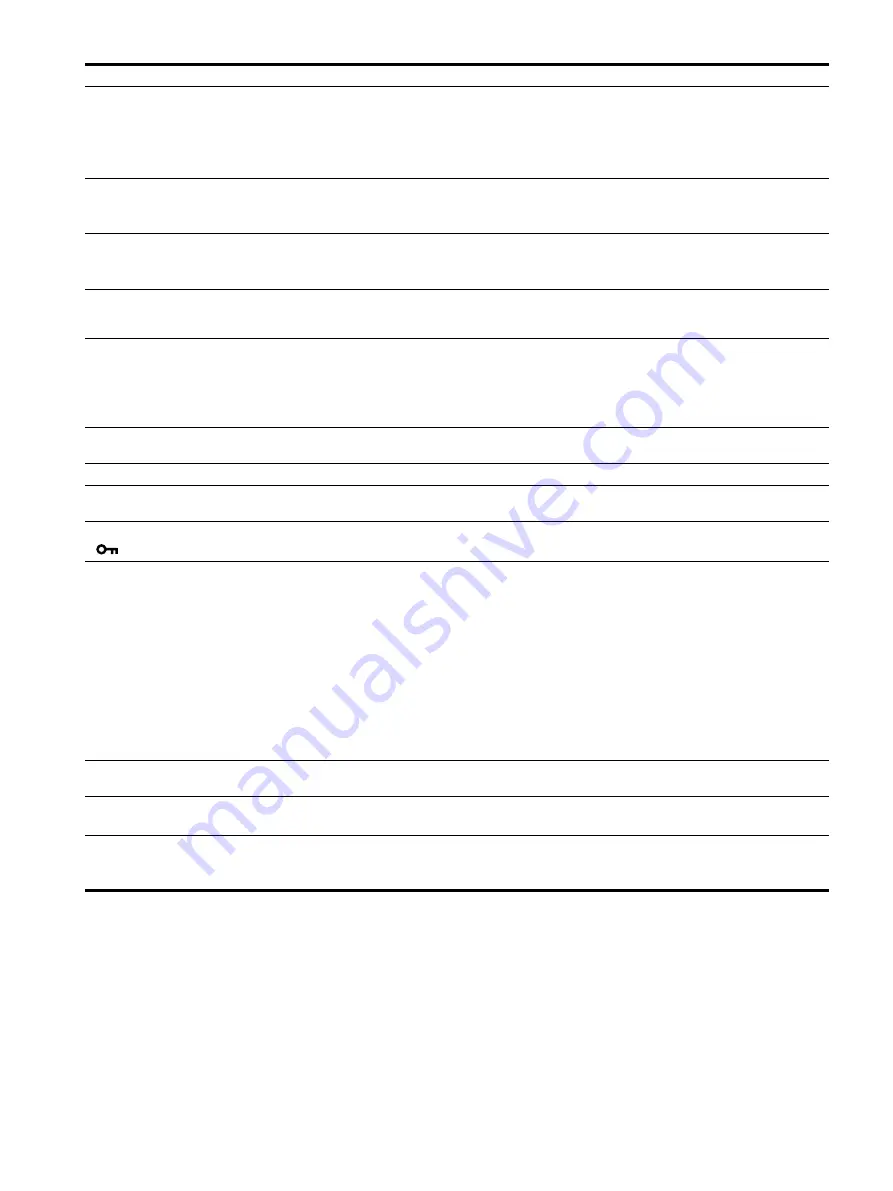
20
Görüntü bulanık
• Parlaklık ve kontrastı ayarlayın (sayfa 14).
• Aralığı (pitch) ve fazı (phase) ayarlayın (sadece analog RGB sinyal) (sayfa 15).
x
Monitör nedeniyle değil, bir bilgisayar veya bağlanan farklı bir cihaz
nedeniyle oluşan problemler
• Bilgisayarınızda çözünürlüğü 1280
×
1024 olarak ayarlayın.
Hayalet görüntü
• Video kablosunun ya da video yönlendiricinin uzatma kablosunu iptal edin.
• Tüm parçaların (donanımların) ilgili soketlerde doğru bir şekilde takılı olduğundan
emin olun.
Resim ortalanmamış veya
boyutları düzgün değil (sadece
analog RGB sinyalleri)
• Aralık ve fazı ayarlayın (sayfa 15).
• Görüntü konumunu ayarlayın (sayfa 15). Bazı video modlarının ekranı tam olarak
doldurmadığını unutmayın.
Görüntü çok ufak
x
Monitör nedeniyle değil, bir bilgisayar veya bağlanan farklı bir cihaz
nedeniyle oluşan problemler
• Bilgisayarınızda çözünürlüğü 1280
×
1024 olarak ayarlayın.
Görüntü çok karanlık
• Arka ışığı ayarlayın (sayfa 14).
• Aydınlatmayı ayarlayın (sayfa 14).
• GAMMA menüsünü kullanarak gamma ayarlayın (sayfa 14).
• Monitör açıldıktan sonra parlaklığın gelmesi birkaç dakika sürebilir.
• Ekran koyulaşabilir, bu seçtiğiniz ECO moduna bağlıdır.
Dalgalı veya oval (moire) bir
görüntü var
• Aralığı (pitch) ve fazı (phase) ayarlayın (sadece analog RGB sinyal) (sayfa 15).
Renk düzenli değil
• Aralığı (pitch) ve fazı (phase) ayarlayın (sadece analog RGB sinyal) (sayfa 15).
Beyaz renk tam olarak beyaz
görüntülenmiyor
• Renk ısısını ayarlayın (sayfa 14).
Monitör düğmeleri çalışmıyor
(
ekranda görüntülenir)
• Eğer MENU LOCK ON olarak ayarlandıysa, OFF olarak ayarlayın (sayfa 15).
USB kablosu ile bağlanan cihaz
çalışmıyor.
• USB kablosunun (sağlanmıştır) düzgün takılıp takılmadığını kontrol edin (sayfa 8).
• MAIN POWER anahtarına ve
1
(güç) göstergesine basarak ekranı açın.
x
Bağlı bilgisayar veya cihazdan kaynaklanan sorunlar
• Cihazın açık olup olmadığını kontrol edin.
• Güncellenmiş USB sürücüsünü yükleyin. Daha fazla bilgi için ürünün üreticisi ile
temasa geçin.
• Eğer bilgisayarınızı ekrana takılı klavye veya mouse ile kullanamazsanız, klavye veya
fareyi bilgisayarınıza doğrudan bağlayın. Bilgisayarınızı yeniden başlattıktan sonra,
USB bağlantısını sıfırlayın. Bu işlemi tamamladıktan sonra, klavye veya fareyi ekrana
tekrar bağlayın. Ekran bir bilgisayara, klavyeye veya fareye USB port üzerinden
bağlandığında, bilgisayarı yeniden başlatığınızda bilgisayarı bunlarla kontrol
edemeyebilirsiniz.
Bir süre sonra ekran kapanıyor
x
Bağlı bilgisayar veya cihazdan kaynaklanan sorunlar
• Bilgisayar’ın güç tasarruf modunu kapalı olarak ayarlayın.
Menü ekranında görüntülenen
çözünürlük yanlış.
• Ekran kartı ayarına bağlı olarak, menü ekranında görüntülenen çözünürlük,
bilgisayarda ayarlı olanla aynı olmayabilir.
Ana gücü kapattıktan sonra,
1
(güç) göstergesi bir süre daha
yanıyor
• Ana güç açıkken ama
1
(güç) anahtarı basılı değilken veya ekran güç tasarrufu
modundayken eğer MAIN POWER anahtarını kapalı duruma getirirseniz
1
(güç)
göstergesi hemen sönmeyebilir. Bu bir arıza değildir.
Belirti
Bu öğeleri kontrol edin
Summary of Contents for SDM-X75F
Page 25: ...2 633 895 04 1 2005 Sony Corporation TFT LCD Color Computer Display SDM X75 SDM X95 ...
Page 49: ...2 633 895 04 1 2005 Sony Corporation TFT LCD Color Computer Display SDM X75 SDM X95 ...
Page 97: ...2 633 895 04 1 2005 Sony Corporation Monitordecomputador en color LCD TFT SDM X75 SDM X95 ...
Page 122: ...2 633 895 04 1 2005 Sony Corporation TFT LCD Color Computer Display SDM X75 SDM X95 ...
Page 146: ...2 633 895 04 1 2005 Sony Corporation TFT LCD Color Computer Display SDM X75 SDM X95 ...
Page 170: ...2 633 895 04 1 2005 Sony Corporation TFT LCD Color Computer Display SDM X75 SDM X95 ...
Page 194: ...2 633 895 04 1 2005 Sony Corporation TFT LCD Color Computer Display SDM X75 SDM X95 ...
Page 218: ...2 633 895 04 1 2005 Sony Corporation TFT LCD Color Computer Display SDM X75 SDM X95 ...
Page 242: ...2 633 895 04 1 2005 Sony Corporation TFT LCD Color Computer Display SDM X75 SDM X95 ...
Page 266: ...2 633 895 04 1 2005 Sony Corporation TFT LCD Color Computer Display SDM X75 SDM X95 ...
Page 290: ...2 633 895 04 1 2005 Sony Corporation TFT LCD Color Computer Display SDM X75 SDM X95 ...
Page 314: ...2 633 895 04 1 2005 Sony Corporation TFT LCD Color Computer Display SDM X75 SDM X95 ...
Page 338: ...2 633 895 04 1 2005 Sony Corporation TFT LCD Color Computer Display SDM X75 SDM X95 ...
Page 362: ...2 633 895 04 1 2005 Sony Corporation TFT LCD Color Computer Display SDM X75 SDM X95 ...





































